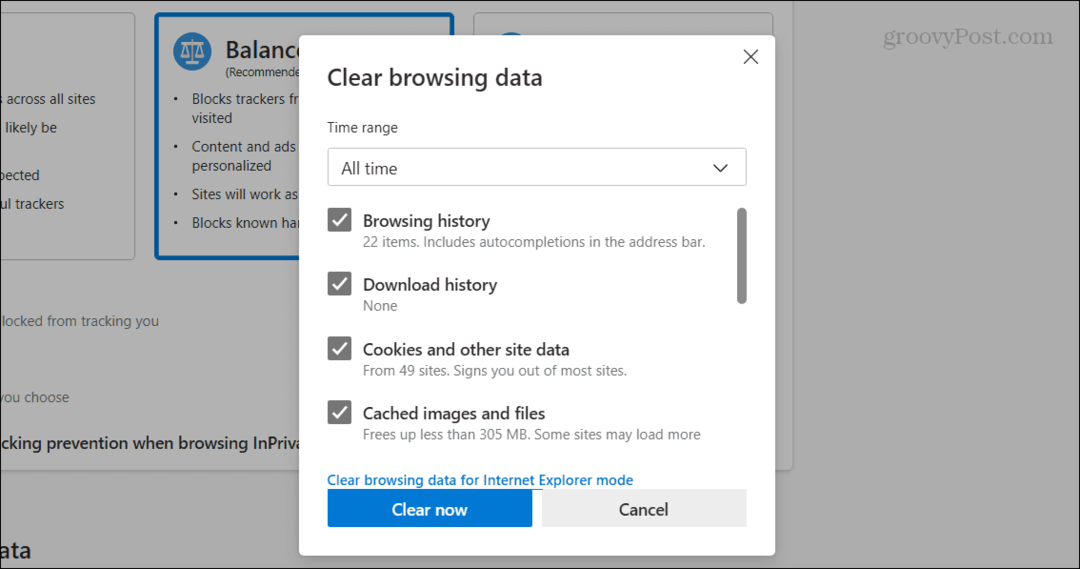Kuidas vahendada meediumit Microsoft Edge'ist Google Chromecastini
Windows 10 Kroom Microsofti Serv Kangelane / / March 17, 2020
Viimati uuendatud

Microsoft ehitab uut serva, mis põhineb Chromiumil. Nagu arvata võis, on Google Chrome'is palju funktsioone. Üks neist on kandja ülekandmine teisele ekraanile.
Microsoft tutvustab sel sügisel oma täiesti uut kroomipõhist Microsoft Edge'i versiooni operatsioonisüsteemidele Windows 10, Windows 7, Windows 8.1 ja macOS. Ja saate ka installige kroomipõhine Edge beetaversioon kohe. Kuna see põhineb Google'i avatud lähtekoodiga Chromiumi koodil, leiate Chrome'iga palju sarnasusi. Ja üks lahedatest funktsioonidest, mida see hõlmab, on voogesituse voogesitus või "ülekandmine" teie Google Chromecasti. See võimaldab teil saata meediume brauserilt teisele ekraanile. Seda saate teha järgmiselt.
Meediumide ülekandmine Microsoft Edge'ist
Alustamiseks minge lehele meediumiga, mille soovite suurele ekraanile või monitorile saata. Seejärel klõpsake nuppu Menüü ja valige Veel tööriistu> Meediumide ülekandmine seadmesse.
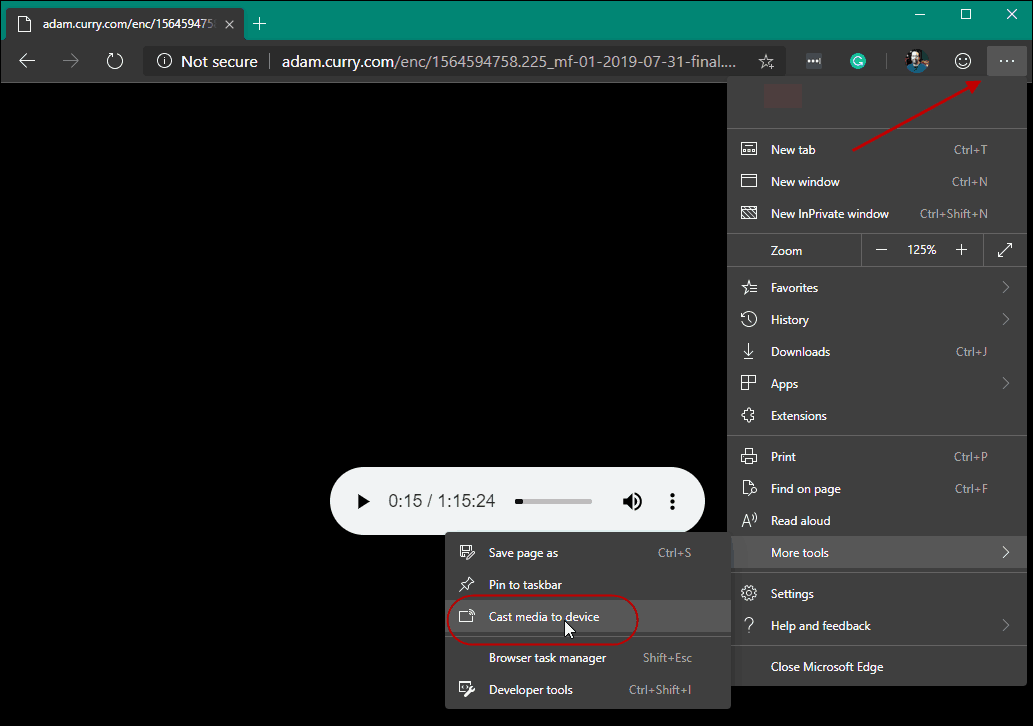
See lisab brauseri paremasse ülanurka nupu "Cast". Kui olete innukas YouTube'i vaataja, on see tuttav. Vahekaart „Ülekandmine” leiate kõik teie võrgus olevad Chromecasti seadmed. Ja saate valida, millisesse seadmesse meediumid saata.
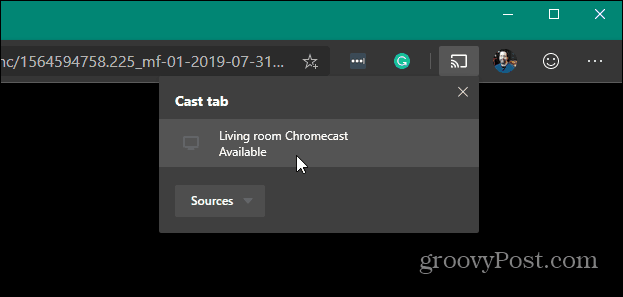
Lehel olevat heli või videot hakatakse mängima mis tahes seadmes, kuhu te selle saadate. Kandja edastamise lõpetamiseks klõpsake uuesti nuppu „Cast“ ja seejärel menüüst „Stop Casting“.
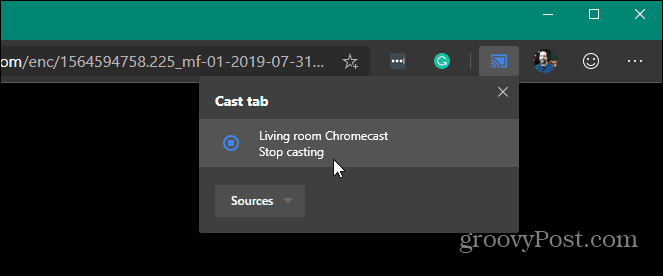
Samuti väärib märkimist, et ülekandmisfunktsioon pole ainult heli ja video jaoks. Selle funktsiooni abil saate oma brauseri ekraani saata ühendatud Chromecastiga teisele ekraanile. See on mugav, kui kasutate Office Online ja soovite kuvada PowerPointi esitlust näiteks teisel ekraanil.
Kui teil on endiselt algne või vana versioon, saate seda teha voogedastage meediat sellest servast, ka. Edge'i uus versioon on palju paremaks muudetud võrreldes algse Edge'iga, mis ilmus koos Windows 10-ga 2015. aastal. Tasub proovida ja sellesse süveneda. Ükskõik, kas kasutate beetaversiooni või olete Chromium Edge'i uus kasutaja, vaadake mõnda meie muud artiklit, sealhulgas:
- Veebirakenduste kasutamine koos uue Chromium Edge'iga Windows 10-s
- Kuidas peita lemmikute riba Chromium Edge'is
- Sünkrooni Chromium Edge'i lemmikud arvutites ja Androidides
- Kuidas installida Microsoft Edge'i Chrome'i laiendusi